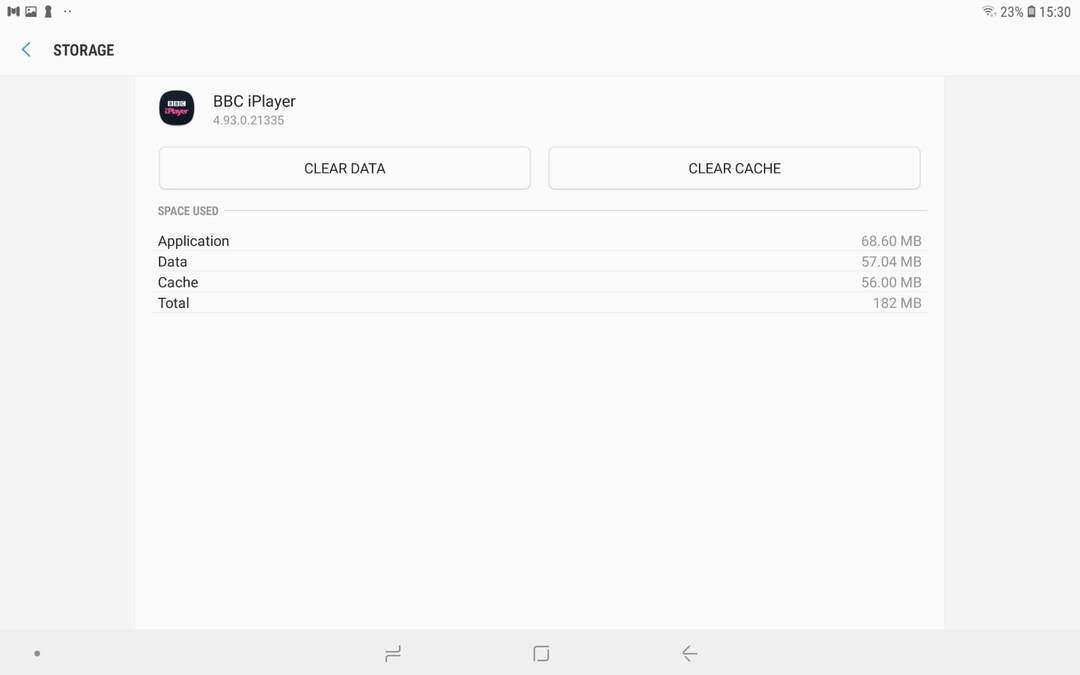- يمكن أن يعرض Google Chrome صفحة بيضاء للوصول إلى Instagram بسبب وجود مشكلات في ذاكرة التخزين المؤقت.
- إذا لم تتمكن من فتح Instagram على Chrome، فقد تحتاج إلى إعادة تثبيت متصفحك أو إعادة تثبيته لحل هذه المشكلة.
- تحسين استخدام الموارد: يستخدم Opera One ذاكرة الوصول العشوائي (RAM) بطريقة أكثر كفاءة من Brave.
- سهولة الاستخدام: يمكن الوصول إلى الوظيفة الجديدة مباشرة من الشريط الجانبي.
- إعلان الخطيئة: يعمل مانع الإعلانات المتكامل على تسريع عملية تحميل الصفحات وحمايته من استخراج البيانات.
- صديقة للألعاب: Opera GX هو المتصفح الأول والأفضل للاعبين.
- ⇒ احصل على أوبرا وان
- محدد وحدة المعالجة المركزية وذاكرة الوصول العشوائي واللون الأحمر مع مزيل العناصر النشطة.
- التكامل مع Twitch وDiscord وInstagram وTwitter وMessenger.
- VPN مجاني وأداة حظر الإعلانات.
- الحصول على أوبرا جي إكس
- تحسين استخدام الموارد: يستخدم Opera One الطريقة الأكثر كفاءة لذاكرة الوصول العشوائي (RAM) التي يستخدمها المتصفحون الآخرون.
- الخصوصية الأفضل: VPN متكامل وغير محدود.
- لم يتم الإعلان عن ذلك مع وظائفها المتكاملة.
- الألعاب المثالية: Opera GX هو المتصفح الأول الذي تم إنشاؤه خصيصًا للاعبين.
- ⇒ احصل على أوبرا وان
أبلغ بعض المستخدمين أن Instagram لا يعمل بشكل جيد على Chrome وأنه متاح مشاكل عند محاولة الوصول إلى الصفحة الرئيسية أو المنشورات عند استخدام هذا التطبيق navegador.
مع الأسف، هذه ليست المشكلة الوحيدة، حيث أبلغ الكثير من الأشخاص عن خطأ ما Red desconocida al tratar de usar Instagram. في هذه المقالة، نستكشف بعض خطوات حل المشكلات للمساعدة في حل هذه المشكلة مرة واحدة للجميع.
لماذا لا يعمل Instagram مع Chrome؟
هناك أسباب مختلفة لهذا، ولكن أكبر الشركات هي التالية:
- مخبأ المتصفح: يمكن أن تتداخل ذاكرة التخزين المؤقت في كثير من الأحيان مع العديد من مواقع الويب، حتى يتم مسحها يدويًا أو باستخدام واحدة برنامج تنظيف ملفات تعريف الارتباط.
- اتصال باللون الأحمر: يمكن أن تسبب مشكلات الاتصال الخاصة بك هذه المشكلة، لذا تأكد من قم بتفريغ ذاكرة التخزين المؤقت DNS وتجدد. الإضافات: يلجأ المستخدمون إلى استخدام إضافات مختلفة، ويمكنهم أحيانًا التدخل في Instagram وتجنب العمل بشكل صحيح.
- الامتدادات: يلجأ المستخدمون إلى استخدام امتدادات مختلفة، وفي بعض الأحيان يمكنهم التدخل في Instagram وتجنب العمل بشكل صحيح.
كيف يمكنك حل مشكلة عدم عمل Instagram على Google Chrome؟
- لماذا لا يعمل Instagram مع Chrome؟
- كيف يمكنك حل مشكلة عدم عمل Instagram على Google Chrome؟
- 1. قم بإلغاء قفل ذاكرة التخزين المؤقت للمتصفح
- 2. تحقق من وجود تعارض مع امتدادات ثالثة
- قم بإلغاء تنشيط ملحقات Google Chrome
- 3. قم بتفكيك البرامج/الملحقات المضادة للتتبع
- 4. تحديث جوجل كروم
- 5. قم بتفريغ ذاكرة DNS المؤقتة
- 6. إعادة تثبيت جوجل كروم
1. قم بإلغاء قفل ذاكرة التخزين المؤقت للمتصفح
- يمكن أن يساعد مسح ذاكرة التخزين المؤقت وبيانات الموقع في عدم تحميل Instagram على Chrome. ومع ذلك، فمن الممكن أن يكرر الخطوات إذا حدثت المشكلة بعد مرور بضعة أيام.
1. عبر جوجل كروم.
2. انقر فوق المزيد (ثلاث نقاط) وقم بالتحديد المزيد من الأدوات. في النهاية، أنيق استرجاع بيانات التنقل.

3. اختر واحدة نطاق الوقت.

4. ماركا لاس كاسياس دي ملفات تعريف الارتباط وبيانات الموقع الأخرى ه الصور والمحفوظات في ذاكرة التخزين المؤقت.
5. انقر فوق الزر تصحيح البيانات.
بمجرد فتح ذاكرة التخزين المؤقت، قم بإعادة تشغيل المتصفح. Abre Instagram لرؤية ما إذا كانت المشكلة قد تم حلها.
2. تحقق من وجود تعارض مع امتدادات ثالثة
- عبر جوجل كروم.
- بريسونا إل حجم اللوحةكنترول + يحول + ن لفتح علامة التصفح المتخفي الجديدة.
- قم بزيارة صفحة البداية في Instagram وتحقق مما إذا كان بإمكانك تحميل الصفحة واستخدامها.
إذا كانت صفحة Instagram مفتوحة وتعمل في وضع التصفح المتخفي، فقد تواجه المشكلة الامتدادات الثالثة.
قم بإلغاء تنشيط ملحقات Google Chrome
- عبر جوجل كروم.
- انقر هنا المزيد (ثلاث نقاط).
- اختيار بسيط المزيد من الأدوات وأنتم ملحقات.

- ابحث عن الإضافات التي تم تثبيتها مؤخرًا، مثل حواجز الإعلانات، وما إلى ذلك.
- قم بتنشيط أو إلغاء تنشيط قاطع الامتداد المشكل.

احصل على Google Chrome ورغبة في الوصول إلى Instagram بطريقة عادية. إذا استمرت المشكلة، قم بإلغاء تنشيط جميع الامتدادات مرة واحدة حتى تتمكن من العثور على ما يسبب تعارضًا.
قم بإلغاء تنشيط ملحق Chrome أو حذفه لحل المشكلة. إذا لزم الأمر، انقر فوق زر الترقية في قسم الامتدادات لتنزيل التحديثات المتوقعة وتثبيتها.
3. قم بتفكيك البرامج/الملحقات المضادة للتتبع
- اكتشف برنامجك أو امتداد مكافحة الراستر.
- لقد أ التكوين.
- Asegúrate de agregar انستغرام قائمة الاستثناءات.
- حراسة التغييرات.
- قامت Microsoft بحظر وحدات الماكرو لأن مصدرها لا يثق
- 4 طرق فعالة: كيفية التحقق من سجلات اللوحة الزرقاء
- الحل: خطأ في الكتابة الجديدة لمحتوى الشجاعة [رجديت]
- الحل: خطأ 0x8004010f في Outlook في نظام التشغيل Windows 10/11
4. تحديث جوجل كروم
- عبر جوجل كروم.
- انقر هنا المزيد.
- لويغو و أ ايودا وحدد اتبع جوجل كروم.

- يقوم Chrome بالبحث عن التحديثات المعلقة.

- إذا كان هناك شيء متاح، فيمكنك تنزيل التحديث وتثبيته.
بمجرد تثبيت التحديث، يمكنك إعادة تشغيل Google Chrome والتحقق من تحسنه. يمكن أن يساعد تحديث المتصفح إذا لم يعمل Instagram على Chrome، مع التأكد من الاختبار.
5. قم بتفريغ ذاكرة DNS المؤقتة
- اضغط على لوحة مفاتيح Windows واكتبها كمد.
- انقر هنا فتح كمسؤول.

- في نافذة رمز النظام، اكتب الأمر والضغط التاليين يدخل للإخراج:
ipconfig /flushdns
- بمجرد أن تصلك رسالة نجاح، ستكون مفتوحة رمز النظام.
انتقل إلى Google Chrome وتحقق مما إذا كان Instagram يعمل. هذه طريقة مفيدة إذا لم يعمل Instagram على Chrome، مع التأكد من المحاولة.
6. إعادة تثبيت جوجل كروم
- اضغط على حجم اللوحة شبابيك + X وأنتم التطبيقات والميزات.

- بوسكا جوجل كروم.
- تأكيد كروم انقر هنا إزالة.

- قم بتأكيد عملية إلغاء تثبيت المتصفح.
قم بتنزيل المتصفح وتثبيته من موقع الويب الخاص بالمتصفح.
يمكنك حل مشكلة Instagram التي لا تعمل في Chrome عن طريق مسح ذاكرة التخزين المؤقت للمتصفح والبيانات المحفوظة. ومع ذلك، إذا استمرت المشكلة، فحاول إلغاء ذاكرة التخزين المؤقت لنظام أسماء النطاقات (DNS) أو قم بإلغاء تنشيط الامتدادات.
إذا كانت لديك مشاكل أخرى، قم بزيارة مقالتنا حول هذا الموضوع كيفية حل مشكلات بدء الجلسة على Instagram للحصول على المزيد من المعلومات.
هل تواجه حلاً بديلاً لهذه المشكلة؟ شارك في قسم التعليقات.
¿هل لديك مشاكل؟
باتروسينادو
إذا لم تصل الاقتراحات التي تظهر لك إلى حل المشكلة، فمن المحتمل أن يكون جهاز الكمبيوتر لديك مصابًا بأخطاء خطيرة في Windows. وفي هذه الحالة، نوصي باستخدام أداة مثل هذه فورتكت لحل المشاكل بكفاءة. بعد التثبيت، انقر فوق الزر الإصدار و Arreglar بريسونا كومينزار وإصلاح.